Việc dùng hàm làm một trong các đối số trong công thức dùng hàm được gọi là lồng và chúng tôi gọi hàm đó là hàm được lồng vào. Ví dụ, bằng cách lồng hàm AVERAGE và SUM vào các đối số của hàm IF, công thức sau đây tính tổng cho bộ các số (G2:G5) chỉ khi giá trị trung bình của một bộ số khác (F2:F5) lớn hơn 50. Nếu không, nó trả về 0.
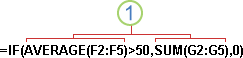
Hàm AVERAGE và hàm SUM được lồng vào trong hàm IF.
Bạn có thể lồng tối đa 64 mức hàm vào công thức.
-
Bấm vào ô bạn muốn nhập công thức.
-
Để bắt đầu công thức với hàm, hãy bấm chèn hàm


Excel chèn dấu bằng (=) cho bạn.
-
Trong hộp Hoặc chọn một thể loại , chọn Tất cả.
Nếu bạn đã quen thuộc với các thể loại hàm, bạn có thể chọn một thể loại.
Nếu bạn không chắc chắn hàm nào sẽ được dùng, bạn có thể nhập một câu hỏi mô tả việc bạn muốn làm trong hộp Tìm kiếm hàm (ví dụ, "cộng số" trả về hàm SUM ).
-
Để nhập một hàm khác làm đối số, hãy nhập hàm vào hộp đối số mà bạn muốn.
Các phần công thức được hiển thị trong hộp thoại Đối số Hàm phản ánh hàm bạn đã chọn ở bước trước đó.
Nếu bạn bấm IF, hộp thoại Đối số hàm hiển thị các đối số cho hàm IF. Để lồng hàm khác, bạn có thể nhập hàm đó vào hộp đối số. Ví dụ: bạn có thể nhập SUM(G2:G5) vào hộp Value_if_true của hàm IF.
-
Hãy nhập bất kỳ đối số bổ sung nào cần để hoàn thiện công thức của bạn.
Thay vì nhập tham chiếu ô, bạn cũng có thể nhập ô bạn muốn tham chiếu. Bấm


Mẹo: Để biết thêm thông tin về hàm và đối số của chúng, bấm Trợ giúp về hàm này.
-
Sau khi bạn hoàn thành các đối số cho công thức, bấm OK.
-
Bấm vào ô bạn muốn nhập công thức.
-
Để bắt đầu công thức với hàm, hãy bấm chèn hàm


-
Trong hộp thoại Chèn Hàm, trong hộp Chọn thể loại , chọn Tất cả.
Nếu bạn đã quen thuộc với các thể loại hàm, bạn có thể chọn một thể loại.
-
Để nhập một hàm khác làm đối số, hãy nhập hàm vào hộp đối số trong Bộ dựng Công thức hoặc nhập trực tiếp vào ô.
-
Hãy nhập bất kỳ đối số bổ sung nào cần để hoàn thiện công thức của bạn.
-
Sau khi bạn hoàn thành các đối số cho công thức, nhấn ENTER.
Ví dụ
Sau đây là ví dụ về cách sử dụng hàm IF được lồng để gán điểm bằng chữ vào điểm bài kiểm tra bằng số.
Sao chép dữ liệu ví dụ trong bảng sau đây và dán vào ô A1 của một bảng tính Excel mới. Để các công thức hiển thị kết quả, hãy chọn chúng, nhấn F2 và sau đó nhấn Enter. Nếu cần, bạn có thể điều chỉnh độ rộng cột để xem tất cả dữ liệu.
|
Điểm |
||
|---|---|---|
|
45 |
||
|
90 |
||
|
78 |
||
|
Công thức |
Mô tả |
Kết quả |
|
'=IF(A2>89,"A",IF(A2>79,"B", IF(A2>69,"C",IF(A2>59,"D","F")))) |
Dùng các điều kiện IF lồng để gán điểm bằng chữ vào điểm số trong ô A2. |
=IF(A2>89,"A",IF(A2>79,"B",IF(A2>69,"C",IF(A2>59,"D","F")))) |
|
'=IF(A3>89,"A",IF(A3>79,"B", IF(A3>69,"C",IF(A3>59,"D","F")))) |
Dùng các điều kiện IF lồng để gán điểm bằng chữ vào điểm số trong ô A3. |
=IF(A3>89,"A",IF(A3>79,"B",IF(A3>69,"C",IF(A3>59,"D","F")))) |
|
'=IF(A4>89,"A",IF(A4>79,"B", IF(A4>69,"C",IF(A4>59,"D","F")))) |
Dùng các điều kiện IF lồng để gán điểm bằng chữ vào điểm số trong ô A4. |
=IF(A4>89,"A",IF(A4>79,"B",IF(A4>69,"C",IF(A4>59,"D","F")))) |
Mẹo:
-
Để tìm hiểu thêm về công thức nói chung, hãy xem mục Tổng quan về công thức.
-
Để biết danh sách các hàm sẵn dùng, hãy xem các hàm Excel (theo thứ tự bảng chữ cái) hoặc các hàm Excel (theo thể loại).
Bạn cần thêm trợ giúp?
Bạn luôn có thể hỏi chuyên gia trong Cộng đồng kỹ thuật Excel hoặc nhận hỗ trợ trong Cộng đồng.










